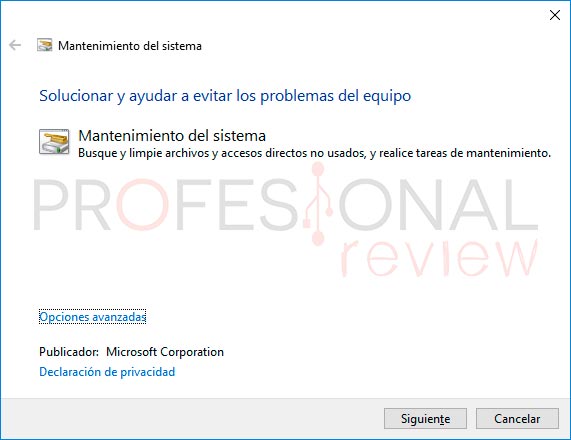Puede que seas usuario de Windows 8 o Windows 10 y que te encuentres en la situación en la que el proceso Tiworker.exe (Windows Modules Installer Worker) consume demasiados recursos de tu procesador o CPU. Si ese es el caso, necesitas buscar una solución. Hay que reducir dicho consumo, ya que no es normal que consuma tanto. Por suerte, es un fallo que posee una solución bastante sencilla.
Te recomendamos también la lectura de nuestro artículo sobre Net Runtime Optimization Service si está causando tu problema.
Cómo solucionar consumo de CPU de Windows Modules Installer Worker
Windows Modules Installer Worker lleva a cabo una tarea de gran importancia. Ya que se encarga de realizar el mantenimiento del ordenador. Por lo que va a buscar e instalar las actualizaciones que haya disponibles. Una tarea como esta no debería consumir demasiados recursos. Especialmente si dejamos el ordenador inactivo. Pero, ocurre en algunas ocasiones que este proceso empieza a consumir muchos recursos.
Es un fallo de Windows Update que tenemos que solucionar. Pero, la solución es sencilla. Por eso, os explicamos a continuación los pasos a llevar a cabo:
Solucionar consumo de CPU de Windows Modules Installer Worker
En este caso tenemos que seguir una serie de pasos. Os los explicamos todos a continuación. Esto es lo que hay que hacer para solucionar el problema.
- Abrir el Panel de Control
- En la caja de búsqueda hay que escribir solución de problemas
- Abrimos solución de problemas
- Pulsamos en ejecutar tareas de mantenimiento (al final en sistema y seguridad)
- Pulsamos siguiente
- Nos abre la siguiente ventana en la que pregunta si queremos Intentar solucionar problemas como administrador. Pulsamos sobre esta opción.
- Seguimos los pasos que nos indica el asistente para solucionar los problemas que haya
- A continuación tenemos que realizar el segundo paso obligatorio. Vamos a solucionar los problemas de consumo de recursos existentes
- Tenemos que descargar el «Solucionador de problemas de Windows Update». Lo podéis hacer aquí.
- Ejecutamos una vez descargado
- Pulsamos siguiente
- Ahora va a empezar a buscar las soluciones a los problemas. Tenemos que esperar unos pocos minutos hasta que las encuentre. Pasados unos minutos corregirá los dos problemas que salen en la imagen superior.
- Una vez muestre que se han corregido, cerramos el solucionador de problemas.
[irp]
Tras haber realizado todos estos pasos, nos podemos olvidar ya de los problemas que había con el consumo de CPU por el proceso Tiworker.exe (Windows Modules Installer Worker). Además, tampoco va a haber un consumo excesivo de recursos cuando el ordenador esté inactivo ni habrá problemas con las actualizaciones. Por lo que todos estos problemas son parte del pasado.